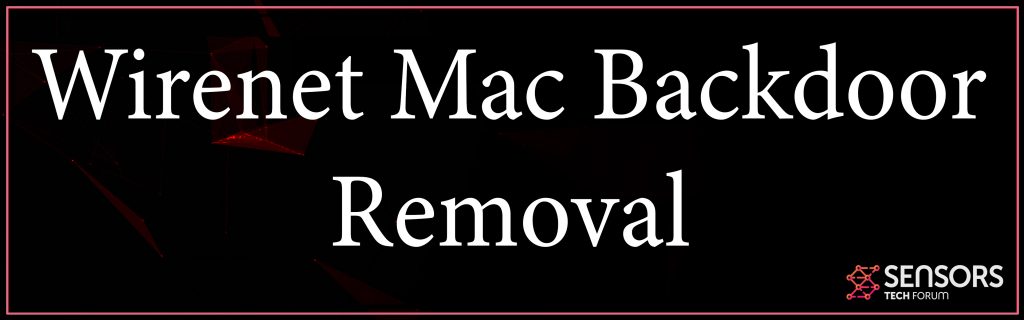O que é Wirenet Backdoor?
Wirenet Backdoor é o nome de um vírus backdoor, cuja ideia é certamente principal aparecer em seu computador sem ser detectado e realizar uma série de atividades de spyware. Wirenet Backdoor pode executar uma série de ações prejudiciais em seu desktop, como tirar screenshots, obter informações disso, roubar seu endereço IP, e informações de endereço do Mac e ligar até mesmo sua câmera e microfone. Más notícias são Wirenet Backdoor também pode instalar outros vírus no seu Mac e realizar atividades do criptomoeda. Leia este artigo para saber como você pode remover com eficiência Wirenet Backdoor.

Resumo ameaça
| Nome | Wirenet |
| Tipo | Malware / Miner de backdoor |
| Descrição breve | Infecta sistemas de computador silenciosamente e depois começa a executar uma série de spyware, bem como outras atividades que são prejudiciais. |
| Os sintomas | O vírus deixa arquivos no seu Mac e vários processos ocultos no Activity Monitor. Desempenho lento do seu computador. |
| distribuição Método | Anexos de vírus. Patches falsos, keygens ou rachaduras. Downloads empacotados. Páginas da web que podem comercializá-lo como um aplicativo. |
| Ferramenta de detecção |
Veja se o seu sistema foi afetado por malware
Baixar
Remoção de Malware Ferramenta
|
Experiência de usuário | Participe do nosso Fórum falar sobre Wirenet. |
Wirenet Backdoor – Descrição
Wirenet Backdoor não é uma ameaça comum. Ele vem com vários outros componentes de malware. Esses tipos de componentes também podem tentar usar CPU e GPU para realizar atividades de mineração de moedas em seus recursos’ despesa. O resultado é que seu computador particular pode permanecer lento e até gaguejar e congelar com frequência, como resultado do aumento do uso da CPU.
A principal técnica usada para infectar Macs com Wirenet Backdoor geralmente é enviar o arquivo de vírus para você por e-mail. Se então, arquivos de vírus, como estes geralmente são mascarados como se fossem recibos, faturas ou quaisquer outros arquivos que possam ser expostos. Outro método é a partir de um site de download de software, caso você mesmo tenha baixado o arquivo de vírus. Esses sites costumam estar comprometidos e, em vez do download, você espera obter, o vírus desliza para você o arquivo de infecção.
Uma vez o Wirenet Backdoor infecta seu computador, você pode não perceber imediatamente. O vírus Wirenet usa o protocolo TCP para contatar o C&Servidor C dos vigaristas mais ele pode suportar as atividades mencionadas abaixo:
- atualizar-se.
- Baixe e execute outros arquivos e vírus.
- Exclua seus serviços e registros.
- Exclua arquivos de seu computador.
- Baixar, executar e plugins.
Depois de infectar o seu Mac, o vírus tem como objetivo eliminar arquivos de vírus que utilizam a potência do processador e da placa de vídeo para gerar tokens de criptomoeda ao custo de seu Mac pessoal ficar lento e até congelar de tempos em tempos. Não só isso, mas no caso de Wirenet Backdoor permanece ativo no seu Mac por mais tempo, pode até danificar alguns de seus componentes devido ao uso excessivo e superaquecimento.
Não apenas isso, mas Wirenet também pode ter outros recursos de spyware, como o depois mencionado:
- screenshots Tomar.
- Obter arquivos do seu Mac.
- Ative a câmera e o microfone do Mac.
- Registrar as teclas que você digita.
- Roubar senhas e credenciais.

Remova a porta traseira Wirenet do seu Mac
Se livrar Wirenet, recomendamos que você siga as etapas gratuitas abaixo. Eles foram criados com a ideia de ajudá-lo a excluir o vírus após isolá-lo cuidadosamente do seu Mac. Para uma eficácia máxima, Recomendamos o que muitos especialistas em segurança aconselham - que você baixe e analise seu Mac com um software anti-malware especializado, pois este é, de longe, provavelmente um dos melhores meios de remover todas as ameaças de sua própria máquina e protegê-la no futuro como bem.
Etapas para se preparar antes da remoção:
Antes de começar a seguir os passos abaixo, ser aconselhável que você deve primeiro fazer as seguintes preparações:
- Faça backup de seus arquivos no caso do pior acontecer.
- Certifique-se de ter um dispositivo com estas instruções sobre standy.
- Arme-se com paciência.
- 1. Procurar malware no Mac
- 2. Desinstalar aplicativos arriscados
- 3. Limpe seus navegadores
Degrau 1: Scan for and remove Wirenet files from your Mac
Quando você está enfrentando problemas em seu Mac como resultado de scripts e programas indesejados como o Wirenet, a forma recomendada de eliminar a ameaça é usando um programa anti-malware. O SpyHunter para Mac oferece recursos avançados de segurança, além de outros módulos que melhoram a segurança do seu Mac e a protegem no futuro.

Guia de remoção de malware rápido e fácil para Mac
Passo Bônus: Como fazer seu Mac funcionar mais rápido?
As máquinas Mac mantêm provavelmente o sistema operacional mais rápido que existe. Ainda, Macs tornam-se lentos e lentos às vezes. O guia de vídeo abaixo examina todos os possíveis problemas que podem fazer com que o seu Mac fique mais lento do que o normal, bem como todas as etapas que podem ajudá-lo a acelerar o seu Mac.
Degrau 2: Uninstall Wirenet and remove related files and objects
1. Acerte o ⇧ + ⌘ + U chaves para abrir utilitários. Outra forma é clicar em “Go” e depois clicar em “Utilities”, como a imagem abaixo mostra:

2. Encontre o Monitor de Atividade e clique duas vezes nele:

3. No olhar Activity Monitor por quaisquer processos suspeitos, pertencente ou relacionado à Wirenet:


4. Clique no "Ir" botão novamente, mas desta vez selecione Aplicativos. Outra maneira é com os botões ⇧ + ⌘ + A.
5. No menu Aplicações, olhar para qualquer aplicativo suspeito ou um aplicativo com um nome, semelhante ou idêntico ao Wirenet. Se você encontrá-lo, clique com o botão direito no aplicativo e selecione “Mover para a lixeira”.

6. selecionar contas, depois disso, clique no Itens de login preferência. O seu Mac irá então mostrar uma lista de itens que iniciar automaticamente quando você log in. Procure por aplicativos suspeitos idênticos ou semelhantes ao Wirenet. Verifique o aplicativo que você deseja impedir de ser executado automaticamente e, em seguida, selecione no Menos (“-“) ícone para escondê-lo.
7. Remova quaisquer arquivos restantes que possam estar relacionados a esta ameaça manualmente seguindo as subetapas abaixo:
- Vamos para inventor.
- Na barra de pesquisa digite o nome do aplicativo que você deseja remover.
- Acima da barra de pesquisa alterar os dois menus para "Arquivos do sistema" e "Estão incluídos" para que você possa ver todos os arquivos associados ao aplicativo que você deseja remover. Tenha em mente que alguns dos arquivos não pode estar relacionada com o aplicativo que deve ter muito cuidado quais arquivos você excluir.
- Se todos os arquivos estão relacionados, segure o ⌘ + A botões para selecioná-los e, em seguida, levá-los a "Lixo".
Caso você não consiga remover Wirenet via Degrau 1 acima:
No caso de você não conseguir encontrar os arquivos de vírus e objetos em seus aplicativos ou outros locais que têm mostrado acima, você pode olhar para eles manualmente nas Bibliotecas do seu Mac. Mas antes de fazer isso, por favor leia o aviso legal abaixo:
1. Clique em "Ir" e depois "Ir para Pasta" como mostrado por baixo:

2. Digitar "/Library / LauchAgents /" e clique em Ok:

3. Exclua todos os arquivos de vírus que tenham nome semelhante ou igual ao Wirenet. Se você acredita que não existe tal arquivo, não exclua nada.

Você pode repetir o mesmo procedimento com os seguintes outros diretórios Biblioteca:
→ ~ / Library / LaunchAgents
/Biblioteca / LaunchDaemons
Gorjeta: ~ é ali de propósito, porque leva a mais LaunchAgents.
Degrau 3: Remova as extensões relacionadas ao Wirenet do Safari / cromada / Raposa de fogo









Wirenet-FAQ
O que é Wirenet no seu Mac?
A ameaça Wirenet é provavelmente um aplicativo potencialmente indesejado. Também há uma chance de estar relacionado a Mac malwares. Se então, esses aplicativos tendem a desacelerar significativamente o seu Mac e exibir anúncios. Eles também podem usar cookies e outros rastreadores para obter informações de navegação dos navegadores da web instalados em seu Mac.
Macs podem pegar vírus?
sim. Tanto quanto qualquer outro dispositivo, Computadores Apple recebem malware. Os dispositivos Apple podem não ser um alvo frequente por malwares autores, mas tenha certeza de que quase todos os dispositivos Apple podem ser infectados por uma ameaça.
Que tipos de ameaças para Mac existem?
De acordo com a maioria dos pesquisadores de malware e especialistas em segurança cibernética, a tipos de ameaças que atualmente podem infectar o seu Mac podem ser programas antivírus nocivos, adware ou sequestradores (PUPs), cavalos de Tróia, ransomware e malware cripto-minerador.
O que fazer se eu tiver um vírus Mac, Like Wirenet?
Não entre em pânico! Você pode facilmente se livrar da maioria das ameaças do Mac, primeiro isolando-as e depois removendo-as. Uma maneira recomendada de fazer isso é usar um software de remoção de malware que pode cuidar da remoção automaticamente para você.
Existem muitos aplicativos anti-malware para Mac que você pode escolher. SpyHunter para Mac é um dos aplicativos anti-malware recomendados para Mac, que pode escanear gratuitamente e detectar qualquer vírus. Isso economiza tempo para a remoção manual que você teria que fazer de outra forma.
How to Secure My Data from Wirenet?
Com algumas ações simples. Em primeiro lugar, é imperativo que você siga estas etapas:
Degrau 1: Encontre um computador seguro e conecte-o a outra rede, não aquele em que seu Mac foi infectado.
Degrau 2: Alterar todas as suas senhas, começando por suas senhas de e-mail.
Degrau 3: Habilitar autenticação de dois fatores para proteção de suas contas importantes.
Degrau 4: Ligue para o seu banco para mude os detalhes do seu cartão de crédito (codigo secreto, etc.) se você salvou seu cartão de crédito para compras online ou fez atividades online com seu cartão.
Degrau 5: Tenha certeza de ligue para o seu ISP (Provedor de Internet ou operadora) e peça a eles que alterem seu endereço IP.
Degrau 6: Mude o seu Senha do wifi.
Degrau 7: (Opcional): Certifique-se de verificar todos os dispositivos conectados à sua rede em busca de vírus e repita essas etapas para eles se eles forem afetados.
Degrau 8: Instale o anti-malware software com proteção em tempo real em todos os dispositivos que você possui.
Degrau 9: Tente não baixar software de sites que você não conhece e fique longe de sites de baixa reputação em geral.
Se você seguir essas recomendações, sua rede e dispositivos Apple se tornarão significativamente mais seguros contra quaisquer ameaças ou software invasor de informações e estarão livres de vírus e protegidos no futuro também.
Mais dicas que você pode encontrar em nosso Seção de vírus MacOS, onde você também pode fazer perguntas e comentar sobre os problemas do seu Mac.
About the Wirenet Research
O conteúdo que publicamos em SensorsTechForum.com, this Wirenet how-to removal guide included, é o resultado de uma extensa pesquisa, trabalho árduo e a dedicação de nossa equipe para ajudá-lo a remover o problema específico do macOS.
How did we conduct the research on Wirenet?
Observe que nossa pesquisa é baseada em uma investigação independente. Estamos em contato com pesquisadores de segurança independentes, graças ao qual recebemos atualizações diárias sobre as definições de malware mais recentes, incluindo os vários tipos de ameaças Mac, especialmente adware e aplicativos potencialmente indesejados (satisfeito).
além disso, the research behind the Wirenet threat is backed with VirusTotal.
Para entender melhor a ameaça representada pelo malware Mac, por favor, consulte os seguintes artigos que fornecem detalhes conhecedores.